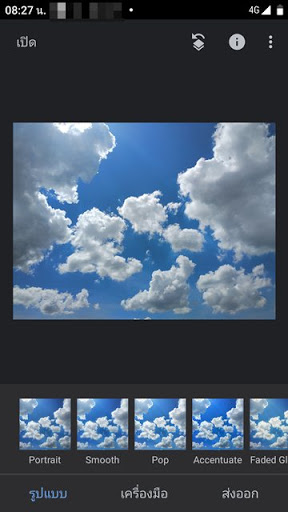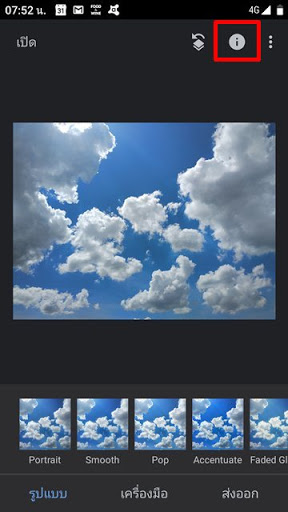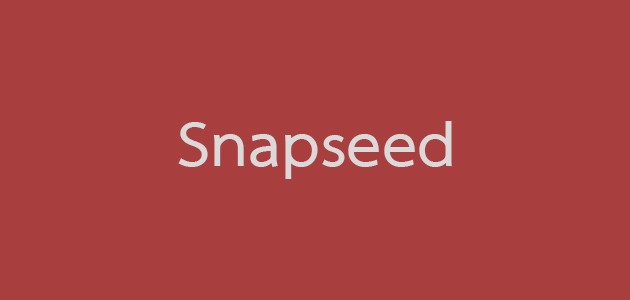แอพแต่งรูปคุมโทน กล้องกาแฟ - Photo Editor

แอพแต่งรูปคุมโทน กล้องกาแฟ - Photo Editor สำหรับ App แต่งภาพที่นำมาแนะนำในวันนี้มีชื่อว่า กล้องกาแฟ - Photo Editor, Kedak, Light Leak, 1998 ซึ่งถือว่าเป็นแอพที่ทำให้ภาพสวยงามโดดเด่นได้อย่างรวดเร็ว แน่นอนว่าเมื่อเราเปิดแอพขึ้นมาแล้ว ก็จะต้องอนุญาตการเข้าถึงส่วนต่าง ๆ ที่แอพได้ขอมาหากเราต้องการใช้ ก็ต้องกดเลือกปุ่มอนุญาต ใน App นี้จะมีโฆษณาอยู่เป็นช่วง ๆ และตอนปิด App ก็จะมีโฆษณา แสดงขึ้นมาด้วยเช่นกัน ซึ่งหากต้องการนำโฆษณาออกสามารถซื้อ App เวอร์ชั่น Pro ได้ ราคา ณ ขณะนี้อยู่ที่ 85 บาทเท่านั้น สนใจดาวน์โหลด App ใช้งาน คลิกที่นี่ ความสามารถของ App นี้ต้องยอมรับว่าหลากหลายมาก เพราะนอกจากจะสามารถใส่ฟิลเตอร์ได้มากมายแล้ว (โดยเฉพาะเมื่อซื้อ App เวอร์ชั่น Pro) ก็ยังสามารถใส่สติ๊กเกอร์ รวมภาพหลาย ๆ ภาพให้เป็นภาเดียว ใส่กรอบให้กับภาพ ซึ่งใช้งานได้ง่าย ในการใช้ App นี้อาจจะสับสนอยู่บ้าง เพราะเมนูภาษาไทยใน App นั้น ใช้คำที่เข้าใจได้ยากอยู่สักหน่อย แต่เมื่อใช้งานไปสักระยะก็น่าจะช่วยให้เข้าใจได้มากขึ้น สำหรับหน้าตาของ App เมื่อเปิดภาพเตรียมปรับแต่ง